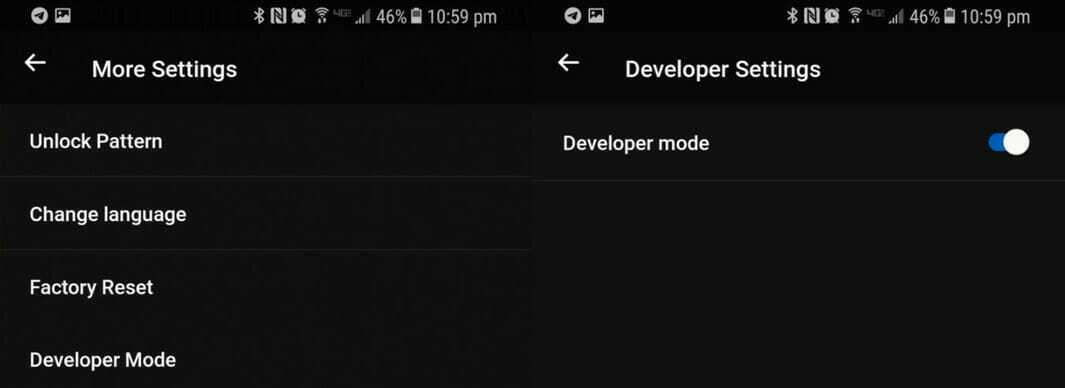Prøv å reparere kontrollerene til headsettet for å fikse dette problemet
- Problemet med at Oculus-kontrolleren ikke fungerer, kan skyldes problematiske batterier.
- Det kan også skje på grunn av en feil under sammenkoblingsprosessen.
- Du kan prøve å utføre en strømsyklus eller pare kontrollerene på nytt for å løse problemet.

- Last ned og installer Fortect.
- Start appen for å starte skanneprosessen.
- Klikk på Start reparasjon for å løse alle problemer som påvirker datamaskinens ytelse.
- Fortect er lastet ned av 0 lesere denne måneden.
Mange av våre lesere har rapportert at Oculus-kontrolleren deres ikke fungerer for dem. Tilsynelatende får de denne feilen selv om deres
Oculus-kontrollere er sammenkoblet.Heldigvis, i denne veiledningen, vil vi gi deg noen effektive løsninger for å løse problemet med at Oculus-kontrolleren ikke fungerer. La oss komme rett inn i det.
Hvorfor fungerer ikke Oculus-kontrolleren min?
Det kan være flere årsaker som rapportert av våre lesere bak Oculus-kontrolleren din som ikke fungerer. Noen av dem er listet opp nedenfor:
- Batteriet er lavt: Du bør sjekke om batterinivåene til Oculus-kontrolleren din er tilstrekkelig til at den skal fungere gjennom hele økten.
- Tilkoblingsproblemer: Sjansen er stor for at forbindelsen mellom Oculus-kontrolleren og hodesettet ikke er sterk eller hoppende.
- Utdatert fastvare: Du har kanskje ikke oppdatert fastvaren til Oculus-kontrolleren eller oppdateringen ble stoppet brått.
- Maskinvareproblemer: Sjansen er stor for at Oculus-kontrollerne selv har feil, og det er grunnen til at du ikke kan bruke dem riktig.
La oss nå bruke løsningene for å løse problemet med at Oculus-kontrolleren ikke fungerer.
Hvordan kan jeg fikse Oculus-kontrolleren min?
Oculus-hodesettet og kontrollerene vil ikke fungere perfekt hvis batteriene på dem er skadet eller utslitt.
I slike tilfeller vil vi foreslå at du sjekker batteriene. Dessuten kan du prøve å bytte batterier og sjekke om problemet eksisterer eller ikke.
- Hvorfor fungerer ikke Oculus-kontrolleren min?
- Hvordan kan jeg fikse Oculus-kontrolleren min?
- 1. Utfør en strømsyklus
- 2. Oppdater driverne
- 3. Koble kontrolleren på nytt
- 4. Oppdater Oculus-fastvaren
- 5. Tilbakestill Oculus-headsettet til fabrikkstandard
1. Utfør en strømsyklus
- Trykk og hold inne makt knappen på hodesettet i 10 sekunder på høyre side.

- Vent i ca. 1 minutt etter at headsettet slår seg av.
- Trykk og hold inne makt knappen igjen til den slås på igjen.
- Koble til kontrollerene dine.
Du bør utføre en av/på-syklus på Oculus-hodesettet ditt, da dette vil hjelpe deg med å løse eventuelle tekniske feil som kan ha oppstått mellom Oculus-hodesettet og kontrollerene våre.
Flere av våre lesere har antydet at å utføre en strømsyklus hjalp dem med å fikse Oculus-kontrolleren som ikke fungerer.
2. Oppdater driverne
- trykk Vinne tasten for å åpne Start Meny.
- Skriv inn Enhetsbehandling og åpne toppresultatet.

- Utvid Skjermadaptere seksjon.

- Dobbeltklikk på din GPU.
- Bytt til Sjåfør fanen.

- Slå den Oppdater driveren knapp.

- Klikk på Søk automatisk etter drivere.

- La GPU-driveren oppdatere.
- På samme måte utvider du Universal Serial Bus-kontrollere.

- Dobbeltklikk på USB-enheten som du har koblet til Oculus-hodesettet.
- Bytt til Sjåfør fanen.

- Slå den Oppdater driveren knapp.

- Klikk på Søk automatisk etter drivere.
Mange av våre lesere har løst problemet med at Oculus-kontrolleren ikke fungerer ved å oppdatere USB- og GPU-driverne på PC-ene. Du kan også prøve og forhåpentligvis løse problemet.
- Last ned og installer DriverFix.
- Start programvaren.
- Vent til den nylig installerte appen oppdager alle PC-ens defekte drivere.
- Du vil bli presentert med en liste over alle driverne som har problemer, og du kan velge de du vil fikse.
- Vent til drivernedlastingen og fikseringsprosessen er fullført.
- Omstart din PC for at endringene skal tre i kraft.

DriverFix
Ikke la en dårlig driver forstyrre spillene og installert programvare. Bruk DriverFix i dag og kjør dem uten et eneste problem.3. Koble kontrolleren på nytt
- Åpne Oculus app på telefonen.
- Klikk på Meny ikon.

- Plukke ut Enheter.

- Trykk på Hodesettinnstillinger.

- Plukke ut Kontrollere.

- Velg kontrolleren du har problemer med.

- Trykk på Koble fra kontrolleren.

- Vent i noen sekunder og sammenkoble kontrolleren på nytt.
Oppheving og sammenkobling av Oculus-kontrollerne via Oculus-appen på smarttelefonen din vil definitivt hjelpe med å fikse de midlertidige feilene eller feilene som kan ha oppstått under tilkoblingen.
- 83C0000B: Slik fikser du denne HP-skriverfeilkoden
- Fix: Skriveroperasjon kunne ikke fullføres
- 7 måter å fikse Oculus Rift Runtime Service-feil
- Deaktiver bærbart tastatur: Slik gjør du det enkelt i 9 trinn
4. Oppdater Oculus-fastvaren
For å nyte den beste VR-opplevelsen, må du sørge for at Oculus-hodesettet kjører den nyeste fastvaren.
Du kan besøke den offisielle Oculus-oppsettnettsted og sjekk om det er en ny oppdatering tilgjengelig for headsettet ditt. Hvis ja, last ned og installer den for å unngå slike problemer.
5. Tilbakestill Oculus-headsettet til fabrikkstandard
- Trykk og hold inne Makt og Volum ned knappene på Oculus-hodesettet for å åpne USB Update Mode-vinduet.
- Bruke Volumtaster på headsettet for å markere Fabrikkinnstilling.

- trykk Makt knappen for å velge alternativet.

- trykk Makt for å bekrefte handlingen.
- Vent til fabrikkinnstillingsprosessen er fullført.
Merk at å utføre en tilbakestilling til fabrikkstandard er en irreversibel handling og vil fjerne all kontoinformasjon, nedlastede spill og innhold fra headsettet.
Så sørg for å utføre denne handlingen bare når ingen av løsningene ovenfor løste problemet med Oculus-kontrollere som ikke fungerer.
Det er det fra oss i denne guiden. Vi har en guide som viser noen av de beste Oculus-nettleseralternativene som du bør sjekke ut.
Slipp gjerne en kommentar under hvilken en av løsningene ovenfor løste problemet med at Oculus-kontrollerne ikke virket.
Opplever du fortsatt problemer?
SPONSERT
Hvis forslagene ovenfor ikke har løst problemet, kan datamaskinen oppleve mer alvorlige Windows-problemer. Vi foreslår at du velger en alt-i-ett-løsning som Fortect for å løse problemer effektivt. Etter installasjonen klikker du bare på Vis og fiks og trykk deretter på Start reparasjon.